Родное приложение Apple для камеры в iOS 11 имеет множество инструментов, помогающих вам сделать правильный снимок, но некоторые из них более скрыты, чем другие. Уровень камеры — прекрасный пример действительно удобного инструмента, о котором многие пользователи даже не подозревают, в основном потому, что он является частью функции, которая по умолчанию отключена.
Если вы склонны делать снимки, когда стоите прямо над объектом, например, едой на столе или украшением на земле, тогда вы захотите использовать уровень камеры, поскольку он помогает вам делать сбалансированный снимок без необходимости используйте штатив или кронштейн. Это также полезно для съемки чего-то прямо над вами, например, объекта на потолке или в небе.
Подпишитесь на канал MacRumors YouTube, чтобы увидеть больше видео.
Вот как включить и использовать его на iOS 11.
Как включить уровень камеры на iPhone и iPad
Инструмент уровня камеры является частью оверлея Grid, который сам по себе полезен для применения правила третей в ваших изображениях для более сбалансированных композиций. Сначала вам нужно включить режим сетки.
- Откройте приложение «Настройки» на вашем устройстве iOS.
- Прокрутите список вниз и нажмите камера.
- Переключите переключатель рядом с сетка.
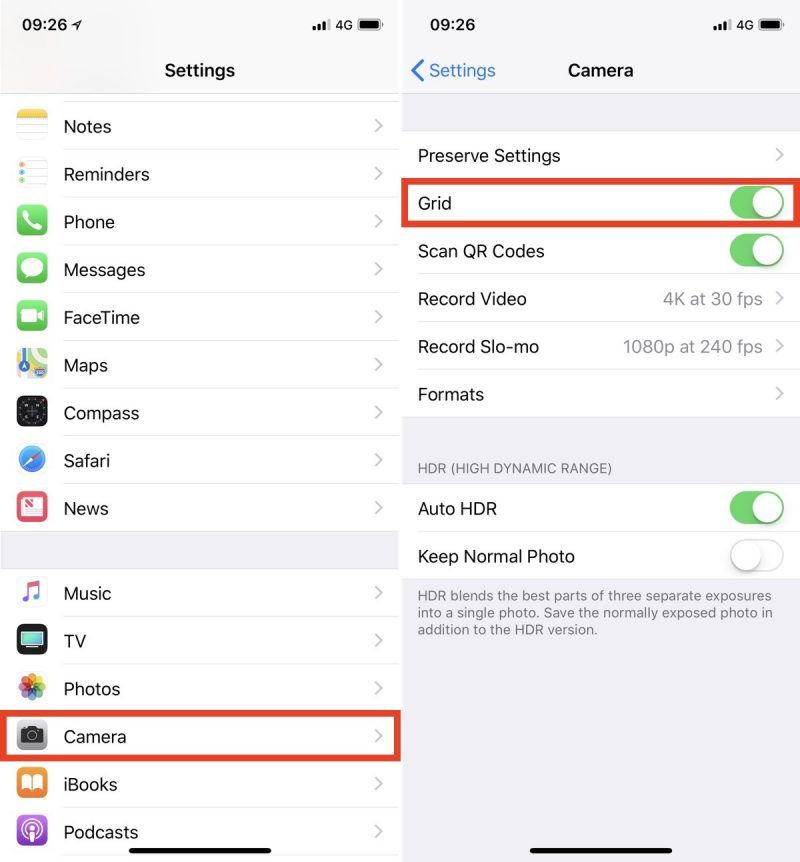
Как использовать уровень камеры на iPhone и iPad
- Откройте приложение Камера на вашем устройстве iOS.
- Установите режим захвата на Фото, Портрет, Площадь, или же Промежуток времени, используя скользящее меню над кнопкой спуска затвора.
- Направьте камеру прямо над объектом (или прямо вверх, если объект / сцена, которую вы хотите снять, находится над вами).
- Совместите плавающее перекрестие с фиксированным перекрестием в центре экрана, отрегулировав угол камеры вашего телефона. Оба перекрестия будут светиться желтым цветом в идеальном положении.
- Нажмите кнопку спуска, чтобы сделать снимок.
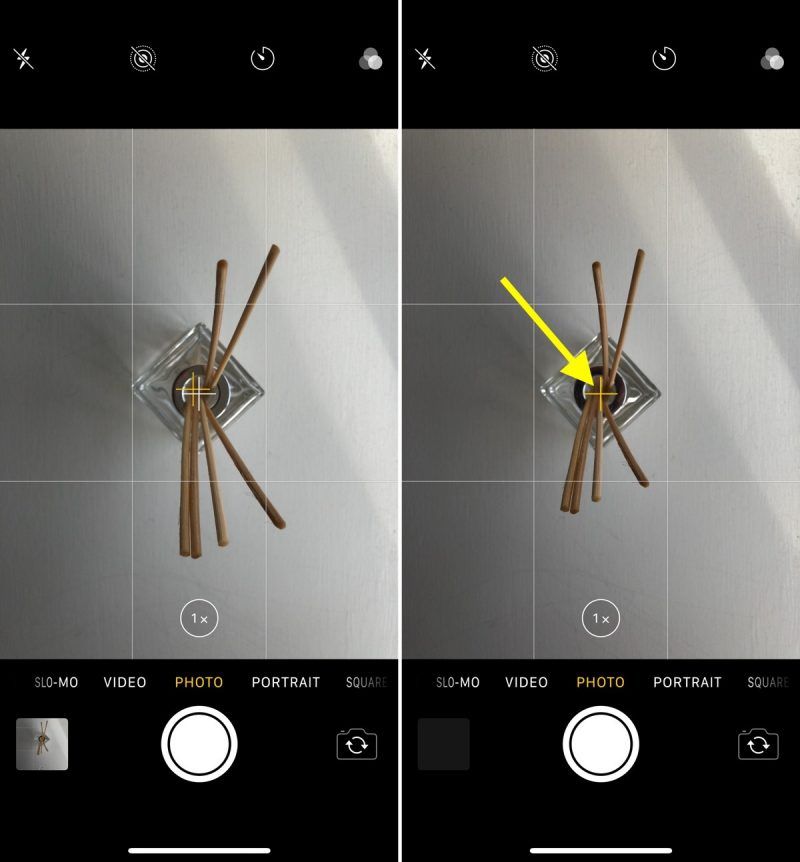 Выровненные перекрестия становятся желтыми (справа), указывая, что линза параллельна земле.
Выровненные перекрестия становятся желтыми (справа), указывая, что линза параллельна земле.
Инструмент уровня также удобен при сканировании документов на столе с помощью камеры вашего телефона, но iOS теперь предлагает специальную функцию сканирования в приложении Notes, поэтому вы, вероятно, захотите использовать ее вместо этого.
Оцените статью!



Отправляя сообщение, Вы разрешаете сбор и обработку персональных данных. Политика конфиденциальности.